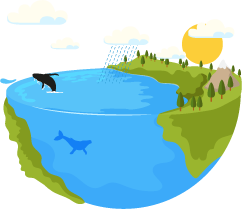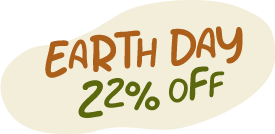En offrant vos produits en ligne vous devez être préparé qu’ils seront accessibles pour la majorité des gens autour du monde. C’est, sans aucun doute, un facteur positif, car l’accès à une large base de clients augmente les chances d’obtention de nouvelles commandes. Cependant, dans le cas où un acheteur potentiel ne peut pas lire la description d’un produit parce qu’il est dans une langue étrangère, il/elle ne prendra pas le risque à passer une commande sans être 100 % sûr que tout est fait correctement et que l’argent ne sera pas perdu ou gaspillé.
Faire votre PrestaShop parler d’autres langues
Langues sont très importantes pour la création de bonnes relations entre vous et vos clients et faire une bonne impression quand le client arrive sur votre site Web. Prestashop vous permet d’utiliser plus qu’une langue unique pour l’affichage de votre boutique. Ainsi peu importe de quelle région proviennent vos clients, ils seront en mesure de voir les articles dans leur langue maternelle. Il n’y a aucun besoin pour vous comme le propriétaire du magasin à créer plusieurs boutiques pour différentes régions, comme PrestaShop vous permet de vendre dans le monde entier et en toute simplicité.
En attendant l’acheteur change tout simplement la langue de magasin, alors que pour un propriétaire de la boutique c’est une tâche bien plus compliquée, puisqu’il existe une nécessité d’ajouter des détails relatifs aux produits dans des langues que vous avez dans votre magasin.
Importation CSV de données des produits en plusieurs langues
Le moyen le plus rapide d’ajouter n’importe quelles données de la boutique et les détails multilingues ne font pas une exception, est à l’aide d’importation PrestaShop en utilisant Store Manager pour PrestaShop.
Avez-vous testé déjà Store Manager pour PrestaShop? Bénéficiez d’une essai gratuit de 14 jours! Téléchargez maintenant !
Fichier
Si vous avez des valeurs de texte dans votre fichier .csv dans plusieurs langues, disons, nom du produit en français et une autre colonne avec nom de produit en anglais, puis vous devez activer votre langue par défaut (dans notre cas c’est français).
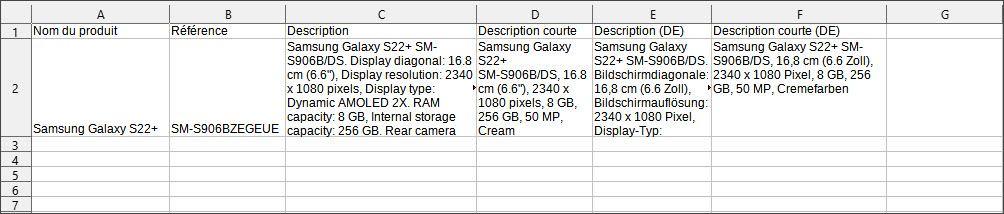
Téléchargement
Après l’importation de produits en utilisant l’Assistant d’Importation de Store Manager, vous pouvez l’exécuter depuis la barre d’outils du produit ou depuis le menu contextuel.
Vous pouvez trouver des instructions détaillées d’importation de PrestaShop à :
www.prestashopmanager.com/fr/useful-articles/prestashop-product-management/prestashop-import-products/Paramètres pour les détails du produit en différentes langues
Faites attention pendant l’étape d’attribution des colonnes de votre fichier avec des champs du .csv.
Vous devez attribuer les colonnes de la langue par défaut avec des champs de la base de données par défaut et les champs où l’information dans une langue particulière est répertoriée, mapper aux champs de la base de données qui correspondent à une langue nécessaire.
Selon notre exemple, la colonne avec le nom du produit en français devrait être attribué à la ligne Nom du produit de la base de données et la colonne de votre fichier avec le nom de l’article en anglais devrait être liée au champ de la base de données – Nom du produit (EN). La même chose concerne tous les champs que vous avez en différentes langues dans votre fichier.
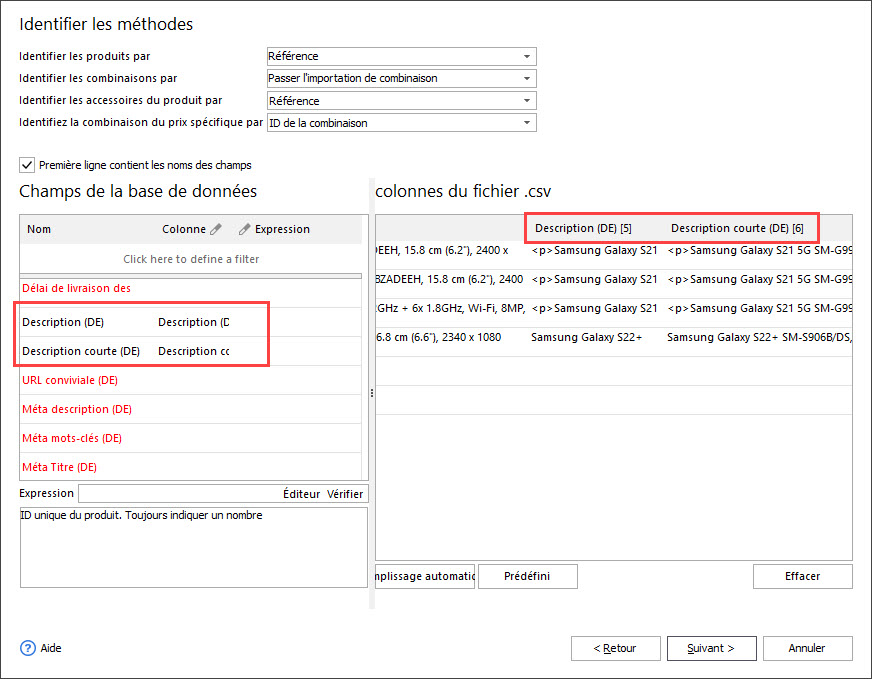
Les champs contenant des valeurs numériques sont généralement les mêmes pour les différentes langues, donc il n’y a pas de nécessité de les assigner à nouveau.
Faites votre boutique PrestaShop « parler » plusieurs langues pour atteindre un large public !
Télécharger la version d’essai gratuite de Store Manager pour PrestaShop et l’utilisez pour l’importation des produits Importez Maintenant !
Lisez aussi:

Comment Télécharger le Fichier de Langue dans Store Manager pour PrestaShop
Utilisez ce guide pour Télécharger et installer le Fichier de Langue dans Store Manager. Pour en savoir plus…
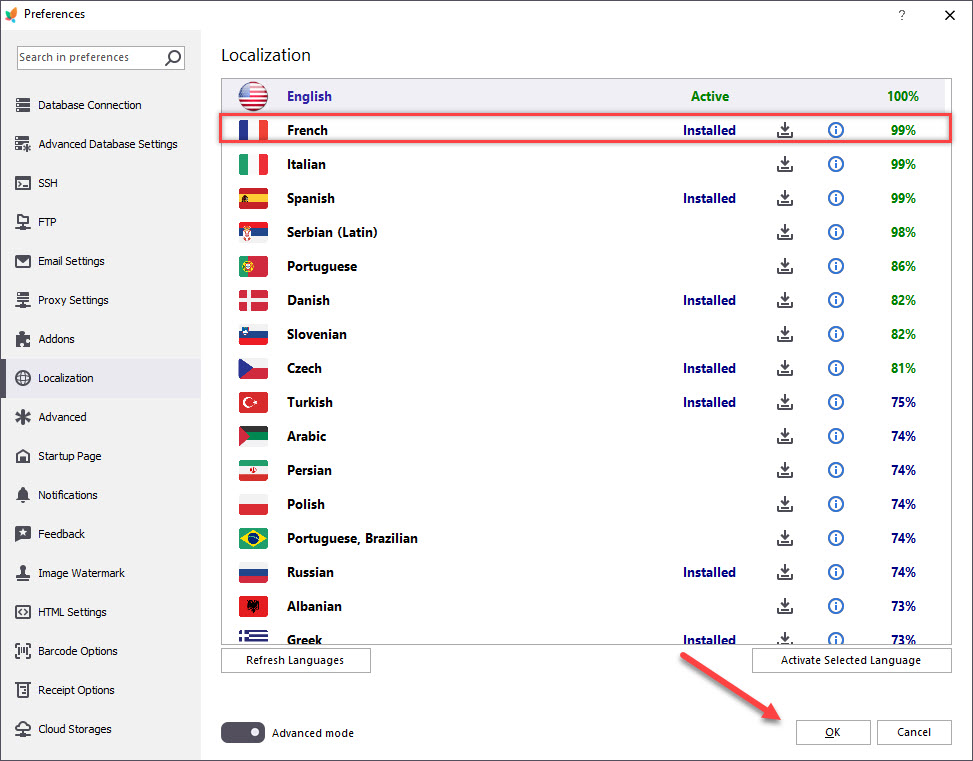
Comment Faire pour Activer des Langues Supplémentaires dans Store Manager pour PrestaShop
Découvrez comment Télécharger un pack linguistique pour Store Manager et Activer des Langues Supplémentaires. Pour en savoir plus…
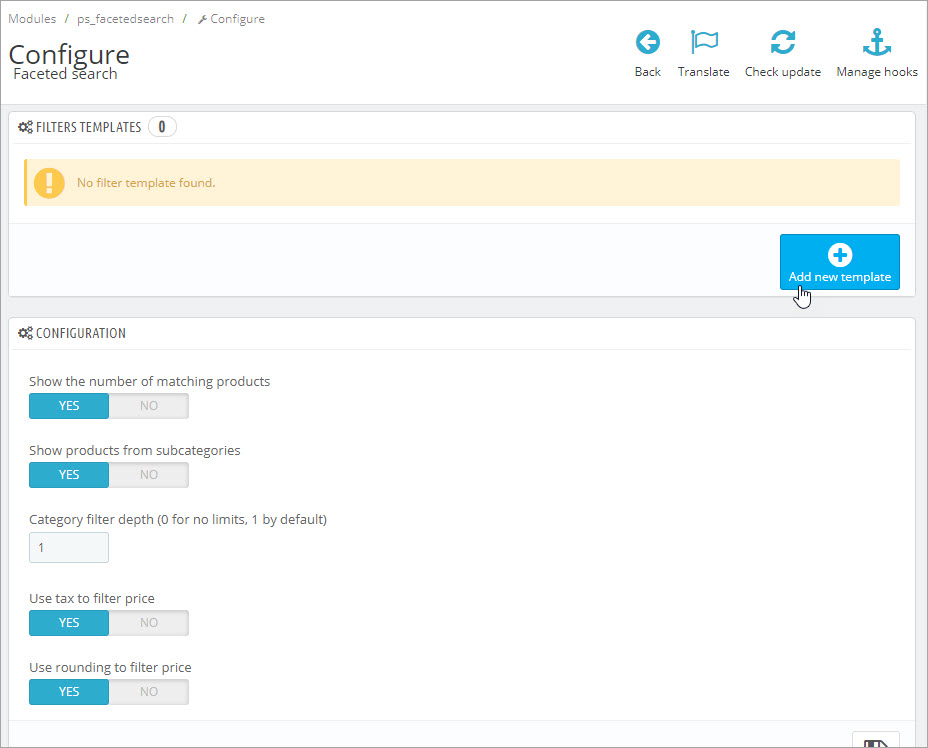
Laissez vos Clients Faire une Recherche Précis d’un Produit avec Navigation à Plusieurs Niveaux
Comment activer la Navigation à Plusieurs Niveaux dans votre boutique et créer des modèles de filtre. Pour en savoir plus…
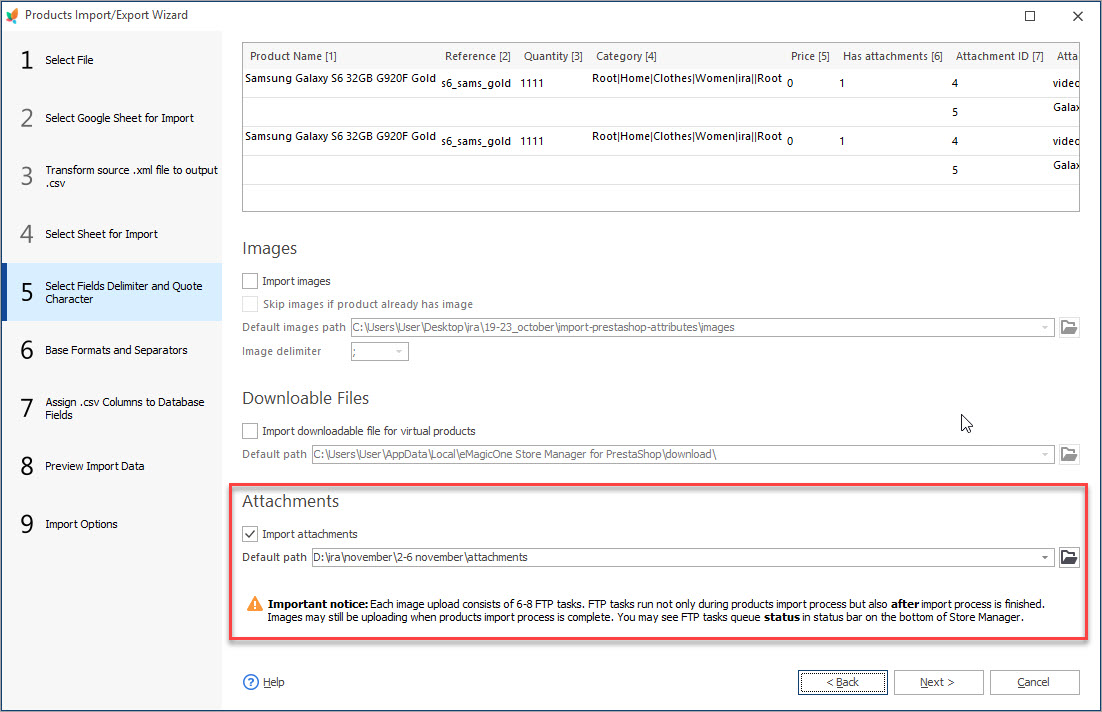
Comment Faire pour Importer Pièces Jointes de Produits PrestaShop
Vérifiez deux méthodes simples pour Importer Pièces Jointes de Produits. Pour en savoir plus…
COMMENTAIRE